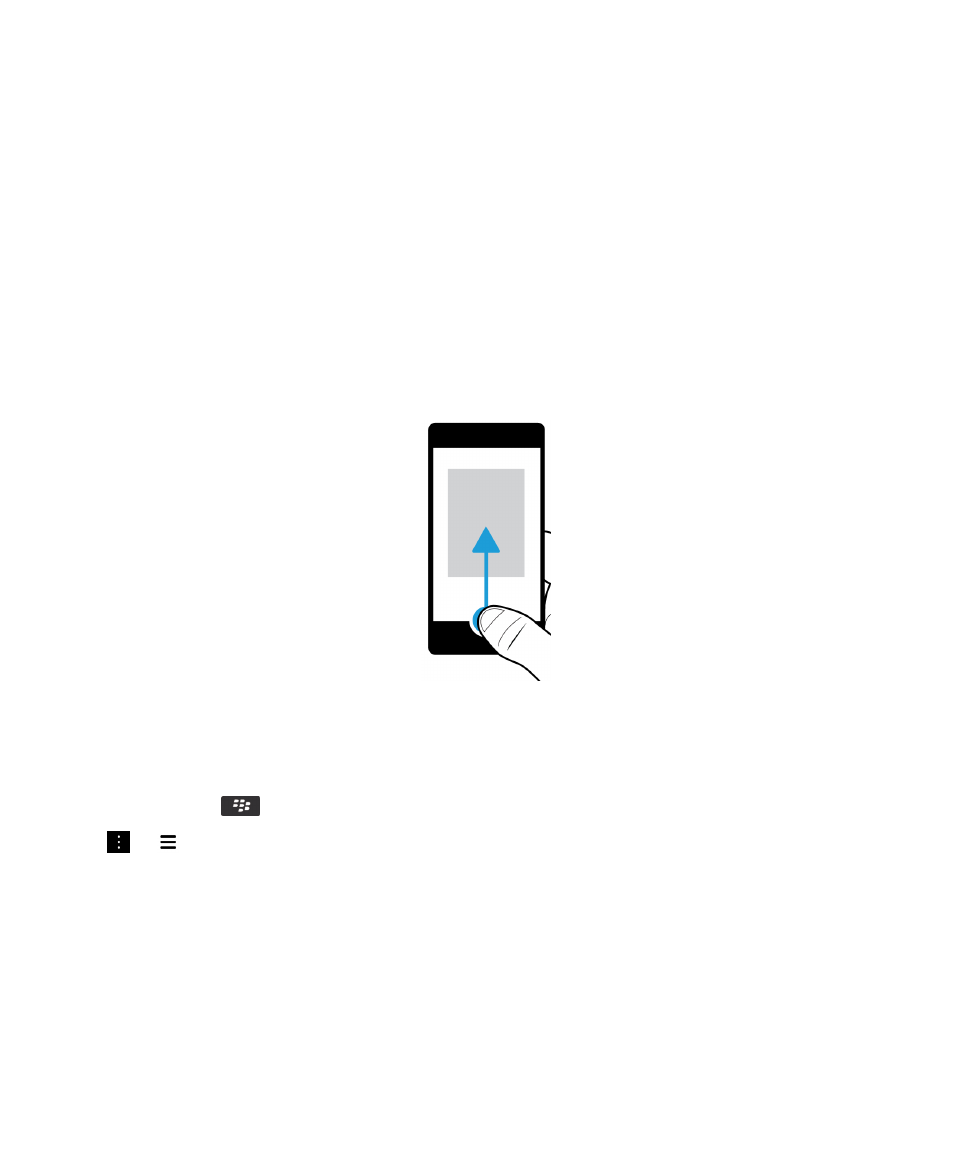
Wat is er anders aan BlackBerry 10 OS?
Als u een BlackBerry 10-toestel voor het eerst gebruikt, wilt u vast graag weten wat het anders maakt dan andere
BlackBerry-toestellen. Vind informatie over het beginscherm, instellingen, berichten en apps. Kom te weten waar u uw
telefoonnummer en pincode kunt vinden en hoe u kunt zoeken.
Hoe keer ik terug naar het beginscherm?
Veeg naar boven vanaf de onderzijde van het scherm om terug te keren naar het beginscherm.
Hoe ga ik naar het menu?
Er is geen menutoets (
) op uw BlackBerry 10-toestel. U vindt meer functies en opties door de menu's te verkennen.
Raak
of
aan om meer acties voor de app te zien.
Gebruikershandleiding
Instellen en basisbeginselen
10
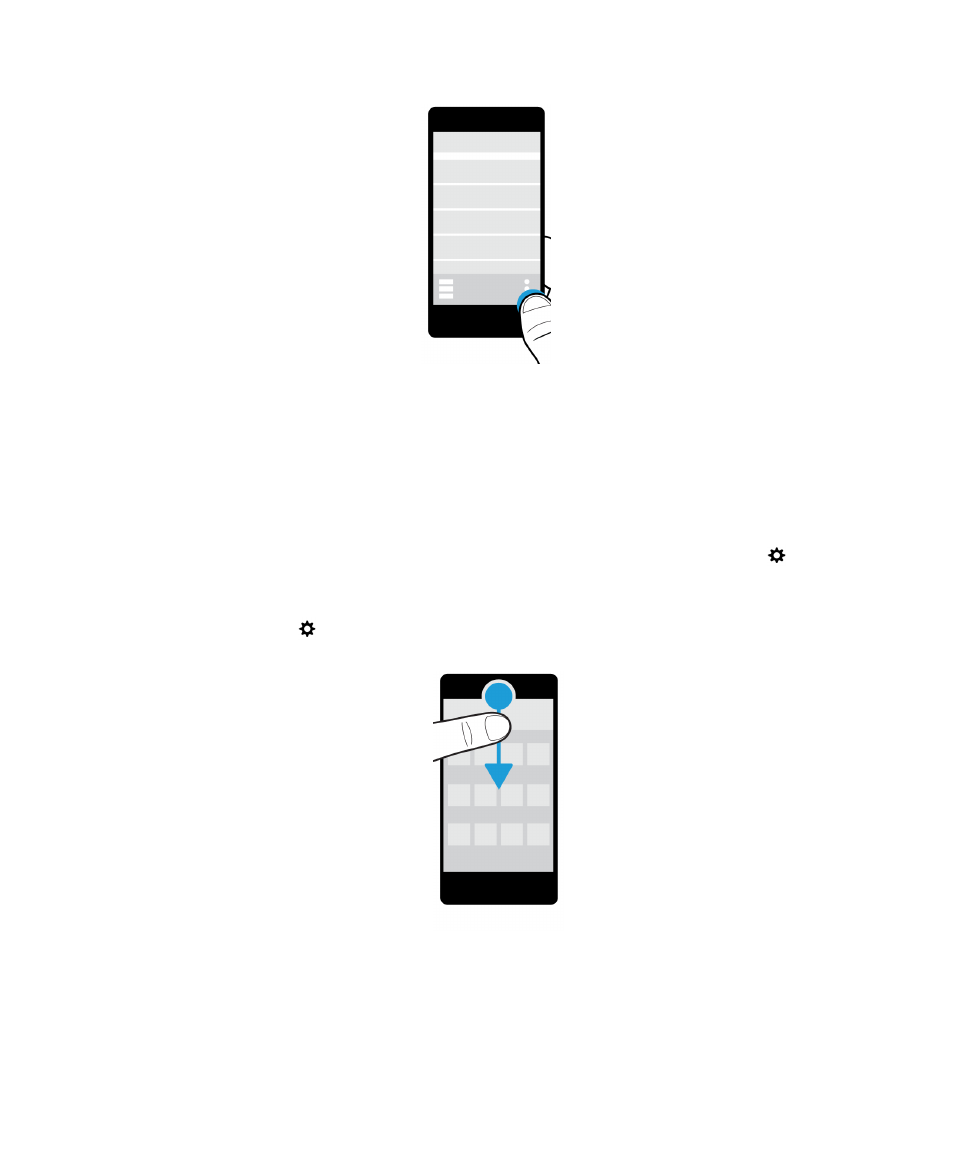
Hoe wijzig ik mijn instellingen en opties?
Voer een van de volgende handelingen uit:
• Veeg van boven naar beneden over het scherm om de instellingen en de Help van een app te zien.
• Veeg in het beginscherm van boven naar beneden om de instellingen voor het toestel te zien. Raak
Instellingen
aan.
Opmerking: Vanuit een app vindt u de toestelinstellingen door met twee vingers vanaf de bovenzijde van het scherm
naar beneden te vegen. Raak
Instellingen aan.
Gebruikershandleiding
Instellen en basisbeginselen
11
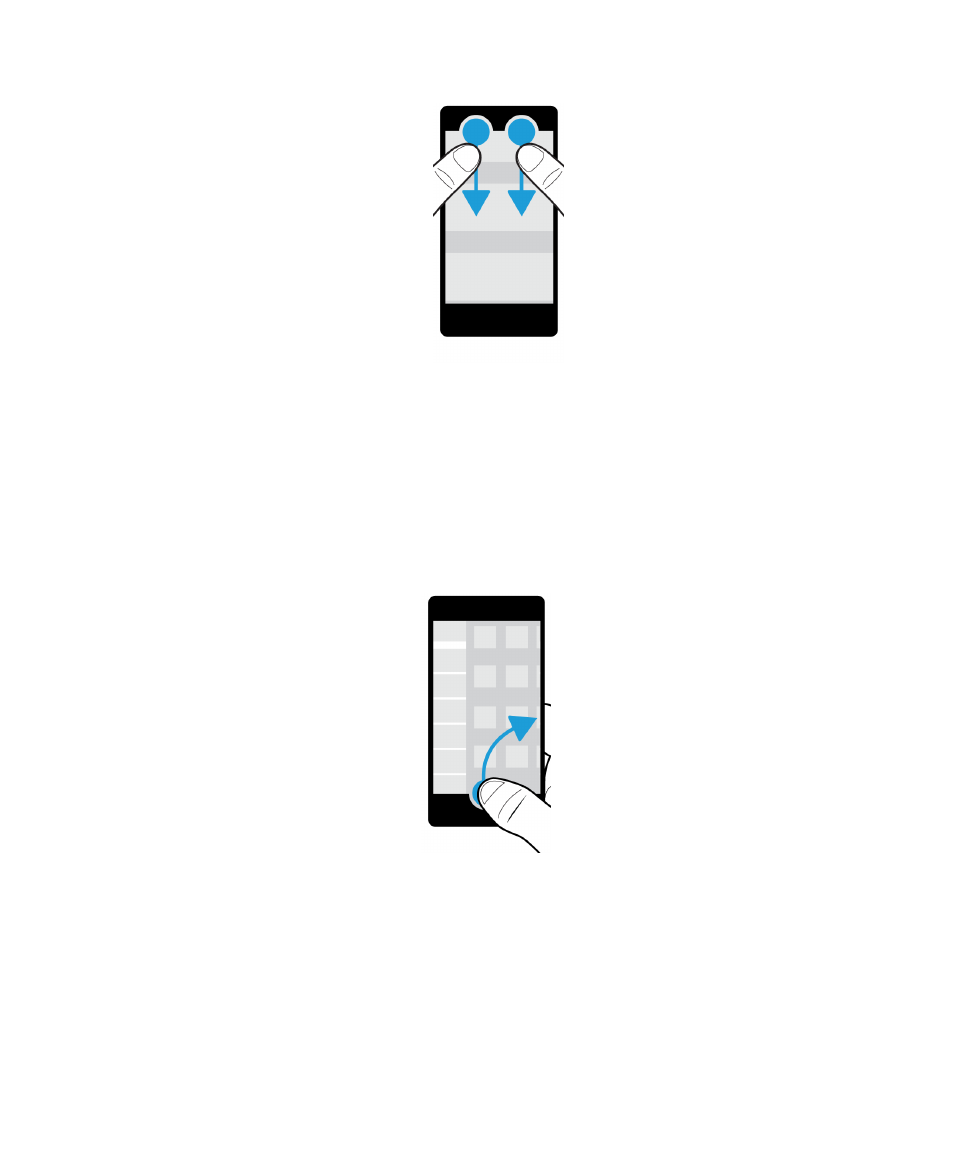
Waar vind ik mijn e-mails of andere berichten?
U kunt al uw e-mails, sms'jes, sociale netwerkmeldingen, gemiste oproepen en voicemailberichten vinden in de BlackBerry
Hub. De BlackBerry Hub is niet zoals andere apps op uw BlackBerry-toestel. Deze app vormt de kern van de BlackBerry
10-ervaring en is altijd actief, zodat u in verbinding blijft, ongeacht wat u aan het doen bent op uw toestel.
U kunt de BlackBerry Hub kort weergeven of openen vanuit elke locatie op uw toestel. Veeg naar boven vanaf de
onderzijde van het scherm en dan naar rechts.
Gebruikershandleiding
Instellen en basisbeginselen
12
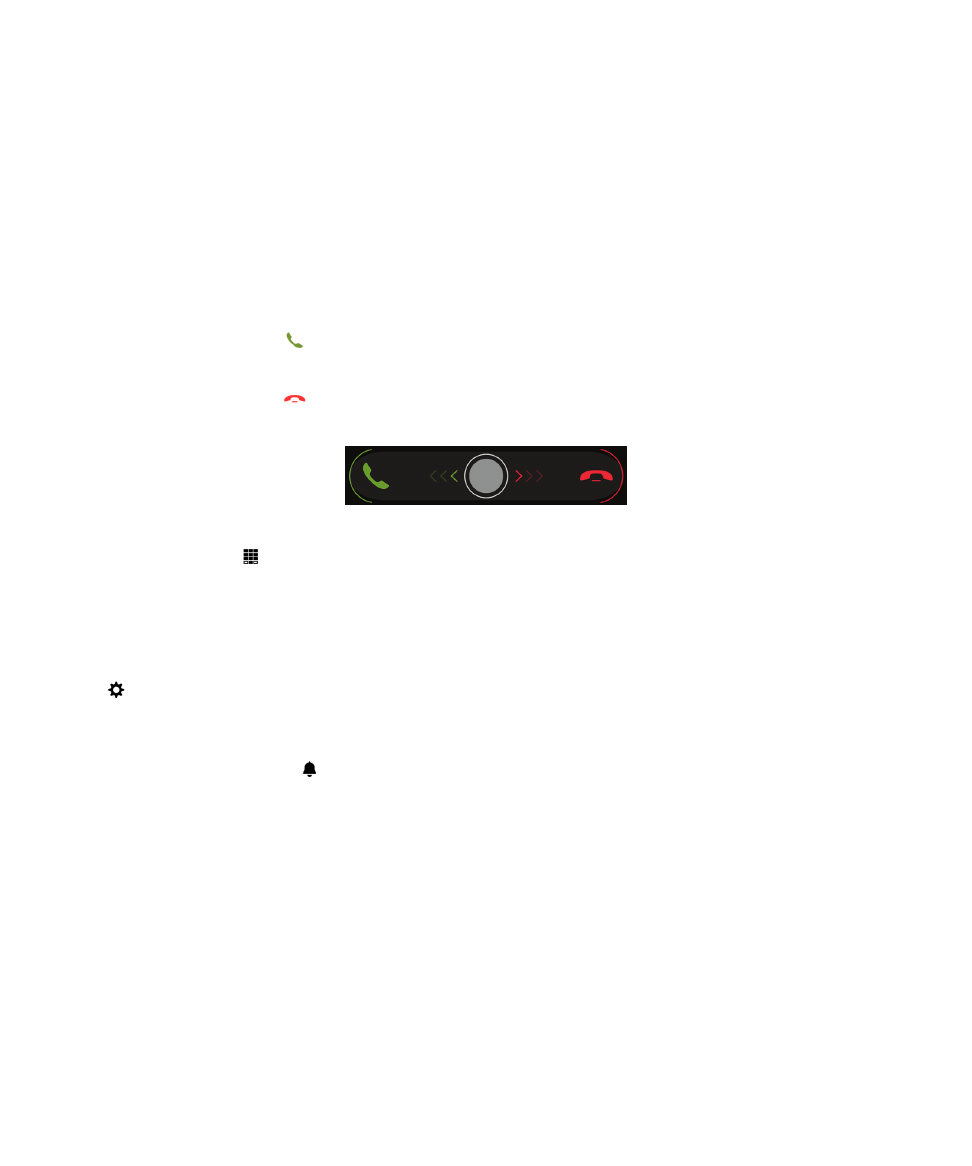
Waar zijn de telefoontoetsen en mijn
meldingsinstellingen?
Telefoontoetsen
Als u een oproep wilt aannemen, houdt u de cirkel onder aan het scherm vast en schuift u uw vinger naar links. Laat uw
vinger los wanneer de cirkel op
staat.
Als u een oproep wilt weigeren, houdt u de cirkel onder aan het scherm vast en schuift u uw vinger naar rechts. Laat uw
vinger los wanneer de cirkel op
staat.
Raak in de Telefoon-app
aan om een oproep te plaatsen. Typ een nummer Raak Oproep aan.
Instellingen voor meldingen
Als u een meldingsinstelling wilt wijzigen, veegt u op het beginscherm naar beneden vanaf de bovenzijde van het scherm.
Raak
Instellingen > Meldingen aan. U kunt een profiel aanpassen, een aangepaste beltoon of melding voor een
contactpersoon instellen of een profiel maken.
Tip: Als u de modus Alle waarschuwingen uit snel wilt inschakelen, veegt u in het beginscherm naar beneden vanaf de
bovenzijde van het scherm. Raak
aan.
Waar vind ik mijn apps?
Sommige apps die u op uw oude BlackBerry-toestel gebruikte, zijn mogelijk niet beschikbaar op uw BlackBerry 10-toestel.
In de BlackBerry World-shop kunt u controleren of uw oude apps beschikbaar zijn in het scherm My World of u kunt er
nieuwe apps vinden.
Hoe kan ik tekst bewerken of verplaatsen?
Uw BlackBerry 10-toestel heeft geen trackpad of trackball. U kunt het touchscreen gebruiken om tekst te selecteren,
knippen, kopiëren en plakken of de cursor te bewegen.
Gebruikershandleiding
Instellen en basisbeginselen
13
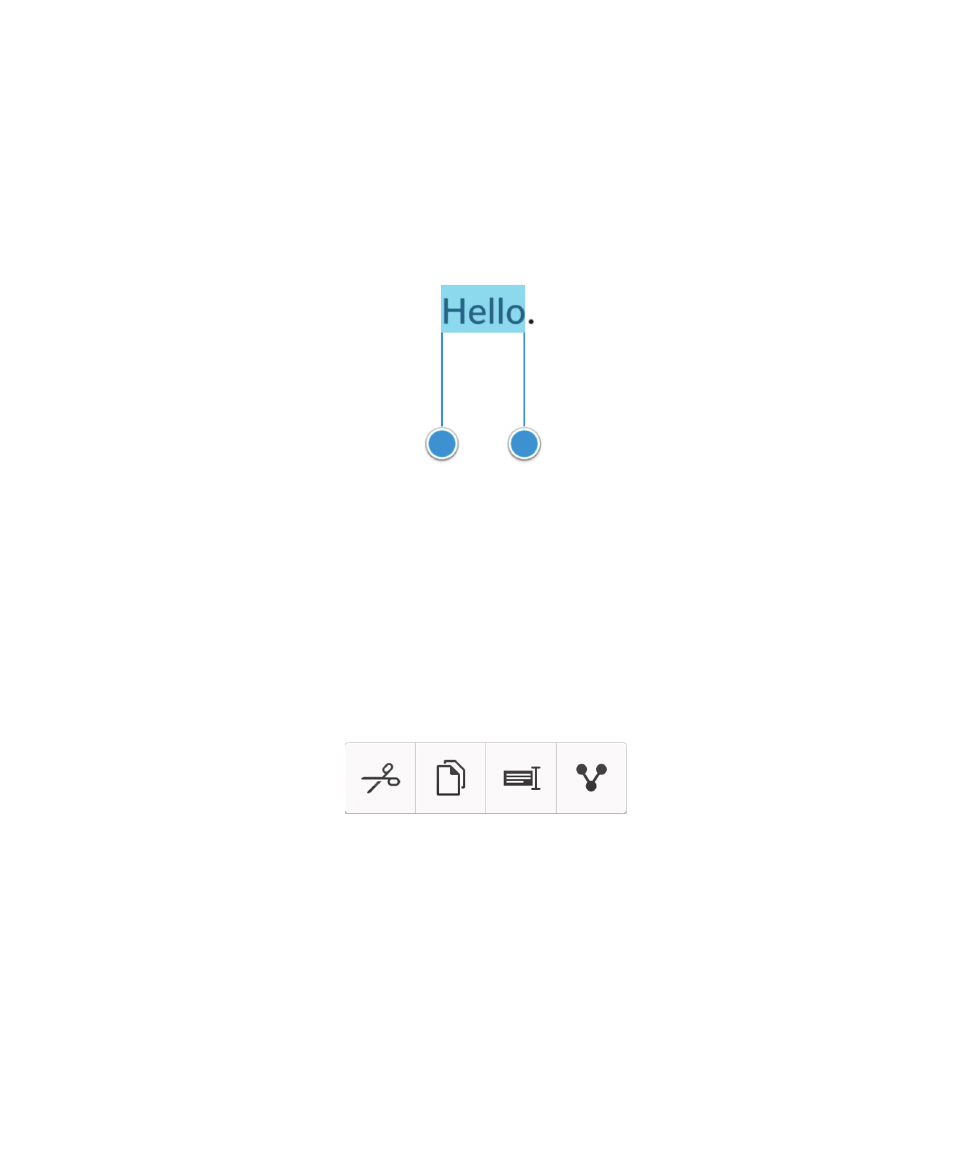
Tekst selecteren
Raak een teken of woord lang aan.
• Raak het scherm op een willekeurige plek aan om uw selectie te annuleren.
• Versleep de grepen om uw tekstselectie te wijzigen.
Tekst verplaatsen
1. Raak een woord of tekstveld lang aan.
2. Laat uw vinger los van het scherm.
3. Raak een optie aan.
Tip: Als u niet zeker weet wat een menupictogram betekent, kunt u het lang aanraken om de functie te zien. Schuif uw
vinger weg van het pictogram als u het niet wilt selecteren.
De cursor bewegen
1. Raak een woord of tekstveld aan om de cursor weer te geven.
2. Voer een van de volgende handelingen uit:
• Versleep de cirkel om de cursor te verplaatsen.
• Om de cursor één teken te verplaatsen, raakt u de boven-, onder-, linker- of rechterkant van de cirkel aan.
Gebruikershandleiding
Instellen en basisbeginselen
14
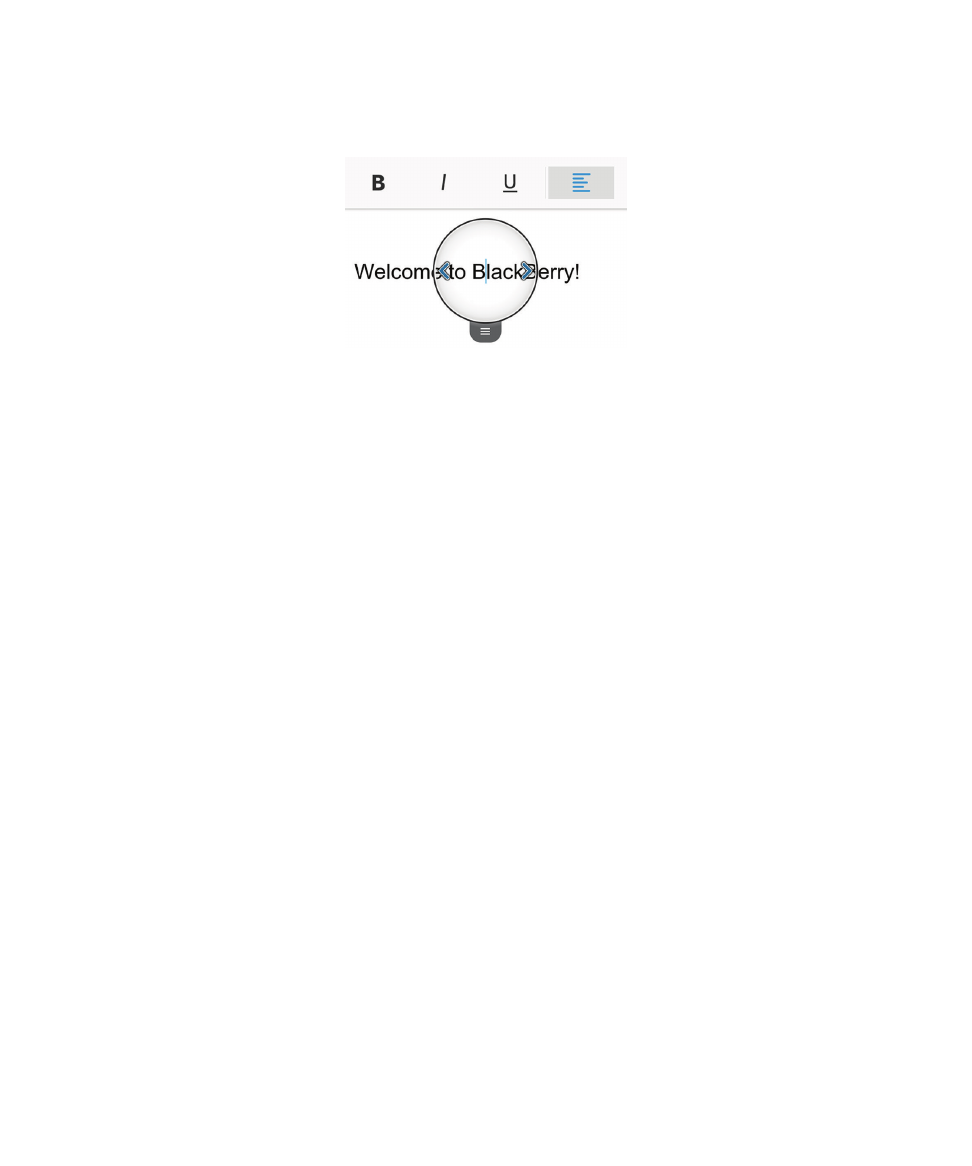
Tip: Plaats uw vinger op de rand van de cirkel zodat u de cursor nog steeds kunt zien.
Waar vind ik mijn taken, memo's en spraakmemo's?
• Als u BlackBerry Link hebt gebruikt om de bestanden van uw oude BlackBerry-toestel over te brengen naar uw nieuwe
toestel, bevinden uw taken, memo's en spraakmemo's zich normaal gesproken in de nieuwe BlackBerry Remember-
app.
• Als u eerder taken gebruikte in BBM Groups, hebt u nog steeds toegang tot deze taken in BBM.
Waar vind ik mijn bestanden?
U kunt uw bestanden vinden in de app Bestandsbeheer. Als u een zakelijke account aan uw BlackBerry-toestel hebt
toegevoegd en uw beheerder de BlackBerry Balance-technologie heeft ingeschakeld, zijn uw toestelgegevens, apps en
netwerktoegang verdeeld over een werkruimte en een persoonlijke ruimte. De afzonderlijke ruimten helpen u te vermijden
dat u per ongeluk werkgegevens kopieert in een persoonlijke app, of vertrouwelijke werkgegevens weergeeft tijdens een
BBM Video-chat. Als u wilt schakelen tussen ruimtes, veegt u met uw vinger van het midden van het beginscherm naar
beneden en raakt u Persoonlijk of Werk aan.
Waar vind ik wachtwoorden en informatie over mijn
toestel?
Waar vind ik mijn pincode?
Raak uw profielafbeelding aan in BBM. Uw pincode wordt onder uw streepjescode op uw profielpagina
weergegeven. In een e-mail of tekstbericht kunt u ook mypin typen om uw pincode weer te geven.
Hoe vind ik mijn eigen telefoonnummer?
Gebruikershandleiding
Instellen en basisbeginselen
15
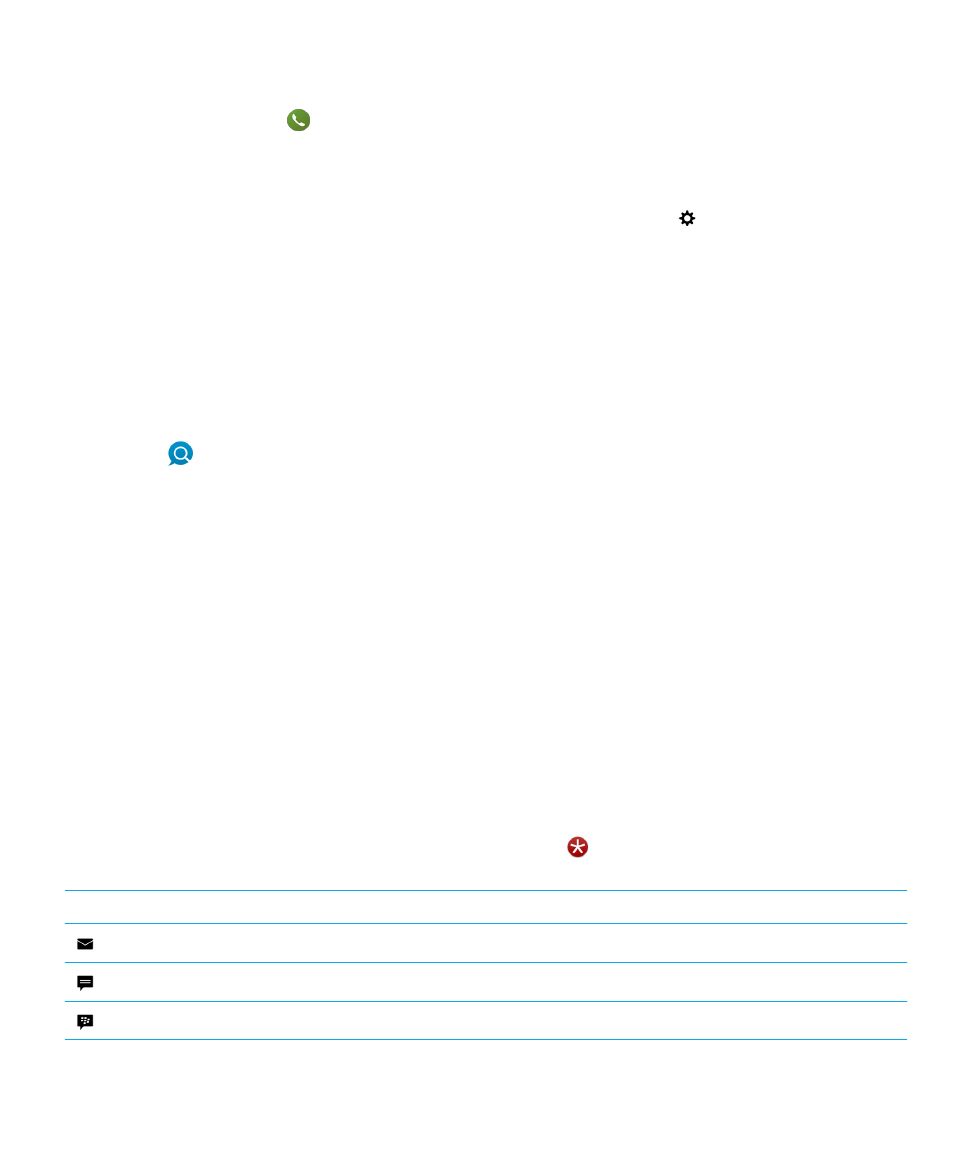
Raak in het beginscherm
aan. Veeg in het midden van het scherm in de weergave Telefoongesprekken of
Contactpersoon naar beneden en uw telefoonnummer wordt boven aan het scherm weergegeven. In een e-mail of
tekstbericht kunt u ook mynumber typen om uw telefoonnummer weer te geven.
Waar vind ik informatie over de softwareversie en hardware van mijn toestel?
Veeg in het beginscherm naar beneden vanaf de bovenzijde van het scherm. Raak
Instellingen > Info aan. Als u
het type informatie dat wordt weergegeven wilt wijzigen, raakt u een optie aan in de vervolgkeuzelijst.
In een bericht, notitie of taak kunt u myver gevolgd door een spatie typen om het model en de BlackBerry 10 OS-
versie van uw toestel te zien. Deze functie wordt mogelijk niet ondersteund door uw invoertaal.
Hoe kan ik zoeken?
Als u iets wilt vinden op uw BlackBerry-toestel, zoals een bericht, een nummer of een app, of als u op internet wilt zoeken,
kunt u uw zoekopdracht uitspreken of typen in de BlackBerry Assistant. Open BlackBerry Assistant door in het
beginscherm
aan te raken.
Wat is BlackBerry Link?
BlackBerry Link is software die u op uw computer kunt installeren om gegevens, mediabestanden en toepassingen op uw
BlackBerry-toestel aan uw computer te koppelen.
BlackBerry Link is de nieuwste versie van BlackBerry Desktop Software en kan gebruikt worden op uw BlackBerry 10-
toestel.
Als u BlackBerry Link op uw computer wilt downloaden, gaat u naar
www.blackberry.com/BlackBerryLink
en selecteert u
de optie Windows of Mac.